In diesem Beitrag erklären wir Ihnen alles rund um Statistiken und Reports in DYNAREX
Generell:
Mit der Bestellung des Moduls DYNAREX invoice erhalten Sie Rechnungsausgangsstatistiken und mit der Bestellung des Moduls DYNAREX payment bekommen Sie zusätzlich die Zahlungseingangsstatistik sowie eine Offene Posten Statistik.
Sie können die mitgelieferten Statistiken individuell anpassen sowie eigene Reportvorlagen erstellen.
Eine Videoanleitung dazu finden Sie HIER.
Einstellungen für die Statistiken:
Öffnen Sie in den Einstellungen den Punkt Statistik.
Weitere Informationen zu den Programmeinstellungen finden Sie HIER.
Hier finden Sie die bestehenden Statistiken zur individuellen Anpassung sowie die Möglichkeit, neue eigene Statistiken zu erstellen. Bestehende Statistiken können über das 3-Punkte-Menü kopiert werden.
Neben dem Titel und der Berechtigungsgruppe können Sie folgende Einstellungen vornehmen:
- Titel (1)
- hier geben Sie den anzuzeigenden Namen für diese Auswertung ein
- Berechtigungen/Rollen (2)
- dazu kommen wir weiter unten
- Gruppieren nach (3)
- Auswahl, wonach die Ergebnisse gruppiert werden sollen – Mehrfachauswahl möglich
- Anzeige der Gruppierung (4)
- 2 mögliche Optionen
- Neue Seite pro Gruppe?
- Gruppe auf jeder Seite drucken?
- 2 mögliche Optionen
- Tabellenspalten (5)
- Auswahl, welche Spalten gedruckt werden sollen – Mehrfachauswahl möglich
- Auswahl, ob nur die Summen (keine Detaildatensätze) angezeigt werden soll
Jederzeit steht Ihnen eine Vorschau mit generierten Beispieldaten (12) zur Verfügung, wo Sie Ihre Anpassungen kontrollieren können.
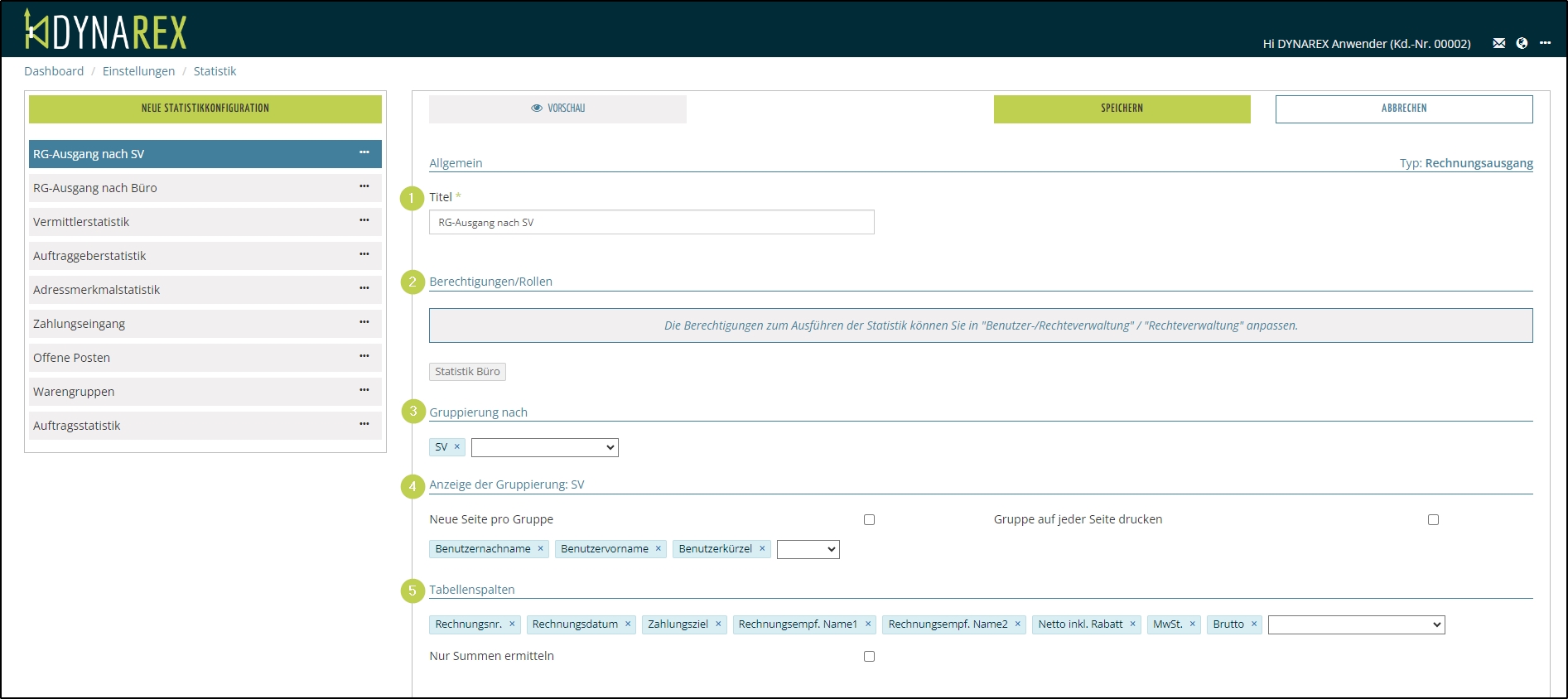
- Sortierung nach (6)
- Auswahl, wonach innerhalb der Gruppen sortiert werden soll – Mehrfachauswahl möglich
- Filter, einstellbar bei Ausführung (7)
- hier können Filter hinzugefügt werden, die beim Ausführen der Statistik genutzt werden können
- Filter, nicht einstellbar bei Ausführung (8)
- die hier gesetzten Filter sind fest gesetzt und können nicht während der Ausführung geändert werden
- Summen (9)
- Auswahl, bei welchen Spalten eine Summe berechnet werden soll – Mehrfachauswahl möglich
- Stil (10)
- Auswahl verschiedener Stilelemente für den erzeugte PDF-Report
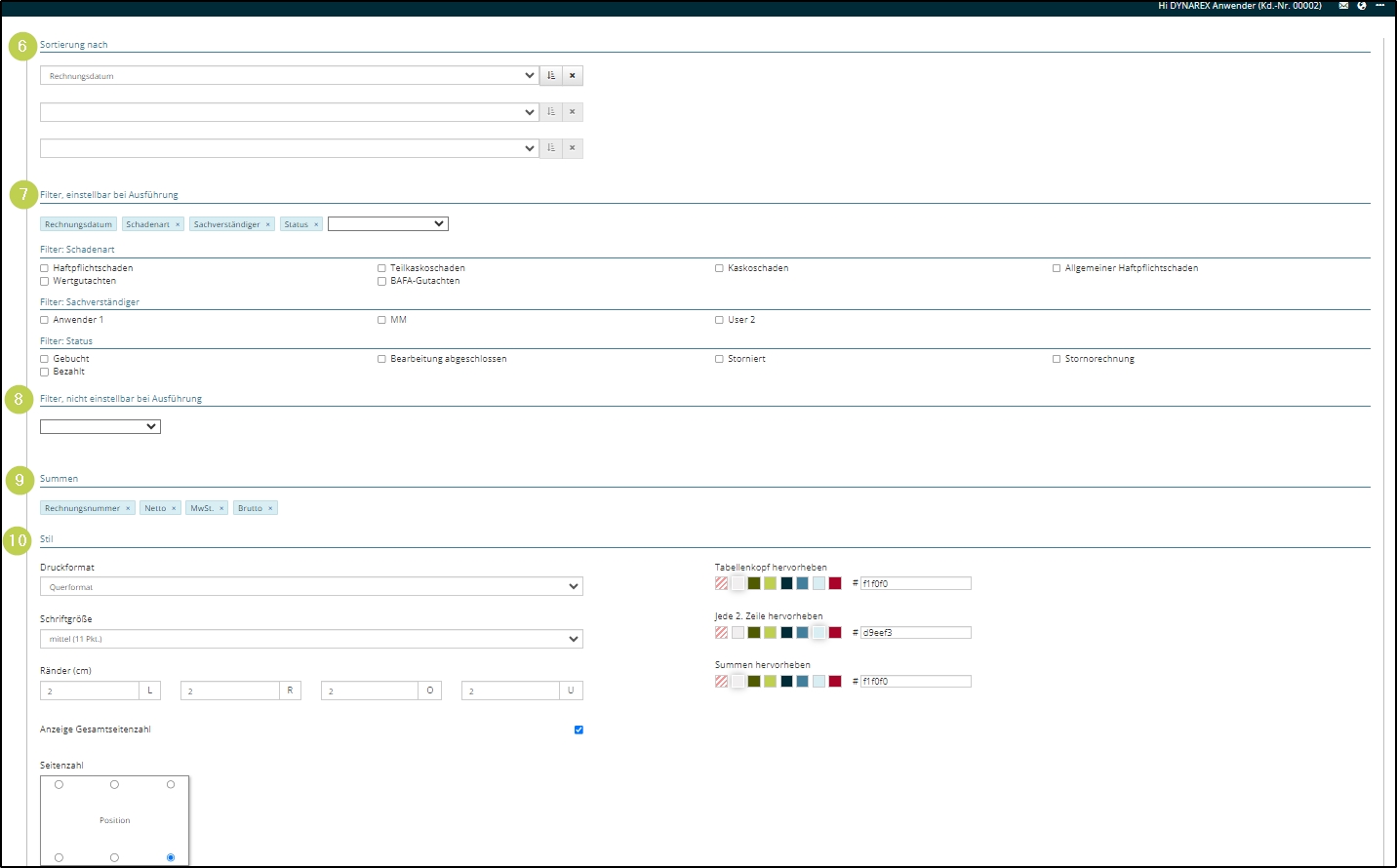
Neue Statistiken können Sie über den entsprechenden Button (1) erstellen, existierende Statistiken über das 3 Punkte Menü (2) kopiert oder gelöscht werden.
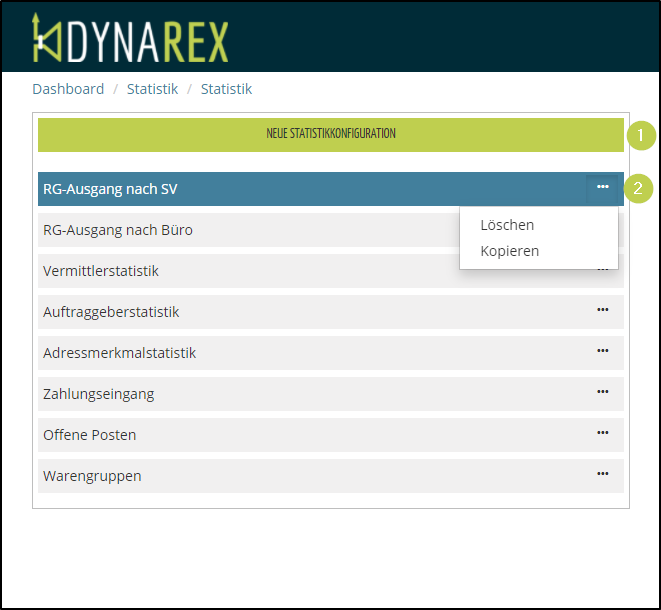
Achtung, die Standard-Statistiken werden nach dem löschen automatisch wiederhergestellt!
Berechtigungen für Statistiken:
Öffnen Sie in den Einstellungen den Punkt Berechtigungen.
Hier finden Sie die Gruppen Statistik Buchhaltung und Statistik Büro (1), sowie im Tab Statistiken (2) die für diese Gruppen sichtbaren Statistiken.
Diese Rollen können über das 3 Punkte Menü ebenfalls kopiert oder gelöscht werden (3).
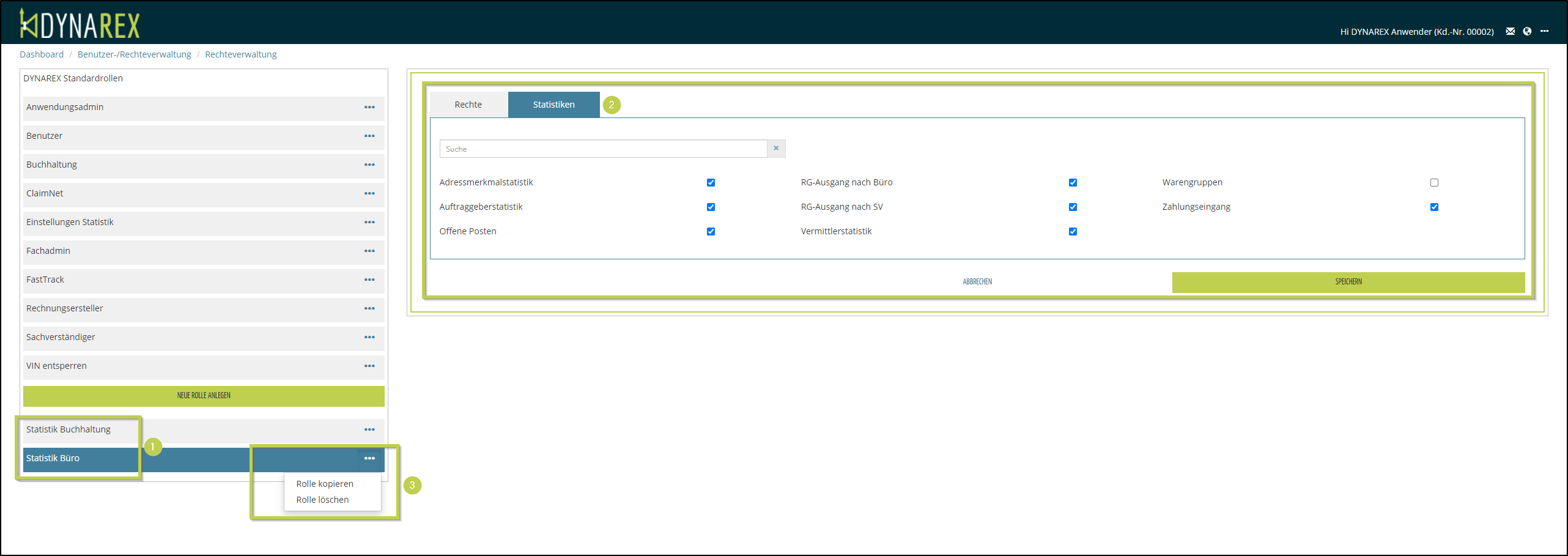
Öffnen Sie in den Einstellungen den Punkt Benutzer.
Selektieren Sie den gewünschte Anwender (1) und ordnen Sie diesem die entsprechenden Rollen zu.

Über die Anlage verschiedener Rollen können Sie Benutzern einzelne Statistiken zur Anzeige freigeben.
Nutzung der Statistiken:
Im Widget Statistik auf dem Dashboard sehen Sie die vorhanden Statistiken. Sollte das Widget fehlen finden Sie HIER, wie Sie dieses einfügen können.

Klicken Sie auf den gewünschten Report und Sie sehen den Auswahldialog, je nach Einstellung des Reportes wird sich dieser unterscheiden.
Der Datumsbereich (1) ist mit dem aktuellen Monat vorausgefüllt und kann manuell überschrieben bzw. über die Schnellauswahl neu selektiert werden.
Die weiteren Auswahlkriterien (2) können individuell gesetzt werden bzw. sind je nach Einstellungen der Statistik bereits aktiviert.
Mit der Option Nur Summen ermitteln (3) werden in dem erzeugten Ergebnis keine Detaildaten dargestellt, sondern lediglich die Summen.
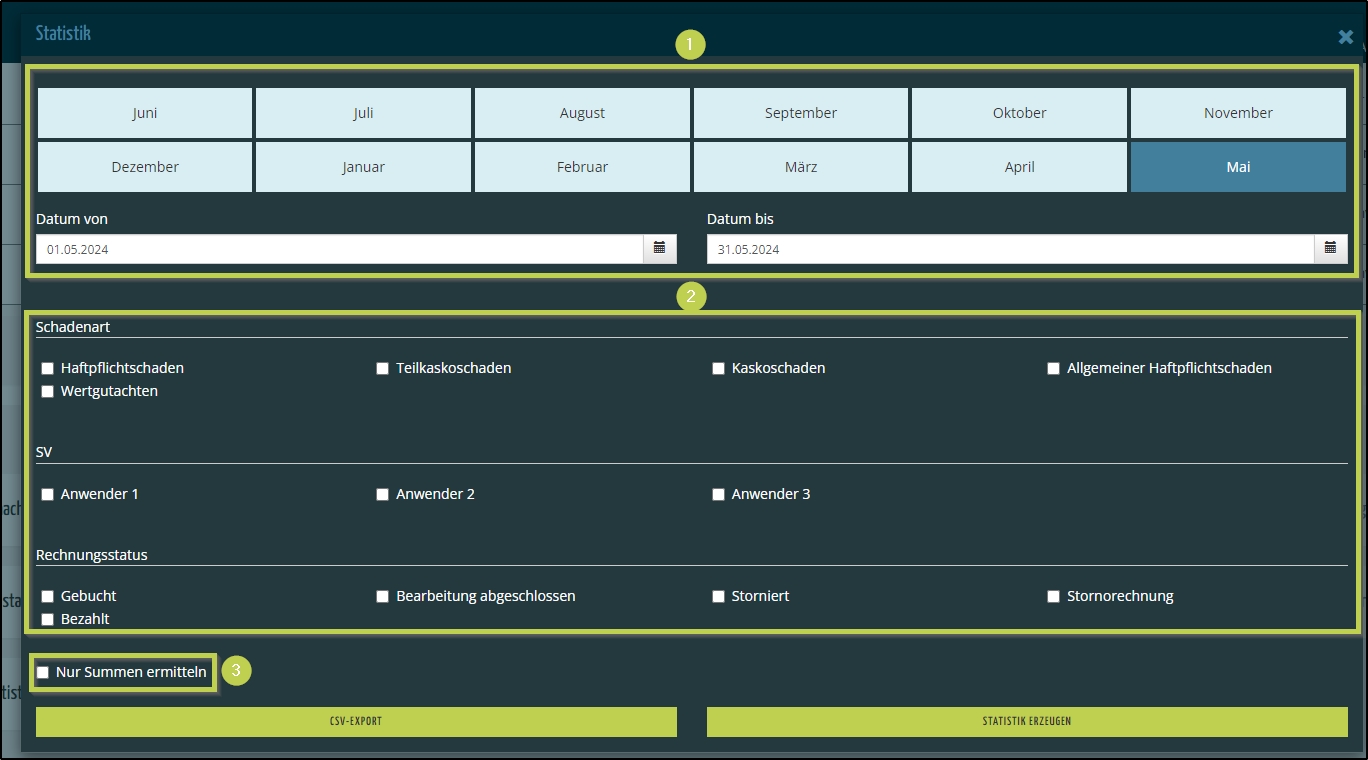
Sie können wählen, ob Sie die Statistik als CSV-Export zum einlesen in Excel nutzen wollen oder ein PDF-Dokument zur direkten Anzeige erzeugen wollen.
Das Ergebnis wird dann als PDF angezeigt oder der Download der CSV-Datei wird gestartet.
Was Sie beim Import der CSV-Datei in Excel beachten müssen finden Sie HIER.
Viele kleine Video-Tutorials finden Sie HIER in unserem YouTube-Kanal.